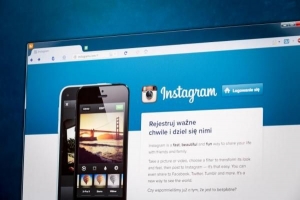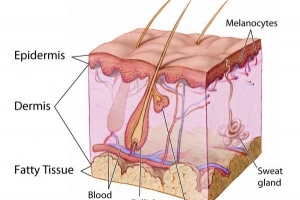Hur man återställer raderade bilder från whatsapp
- Kan jag återställa ett raderat foto från Whatsapp?
- Använder WhatsApp Web för att återställa bilder
- Använda Whatsapp på din mobil för att återställa en chatt
- Hur man återställer raderade bilder från WhatsApp på iPhone
- Hur man återställer raderade bilder från WhatsApp på Android
- Aktivera dagliga säkerhetskopior för att förhindra framtida problem

WhatsApp är för närvarande den mest globalt använda instant messenger-appen. Du kan ringa, skicka meddelanden och till och med skicka foton, filer och videor via deras app. Det finns dock tillfällen då filer eller bilder av skäl utanför användarens kontroll raderas eller skadas.
Tack och lov är detta inte ett stort problem på grund av det faktum WhatsApp säkerhetskopierar dina chattar och filer. Om det inte räcker kan du även ladda ner andra appar som utför samma procedur på din Android- eller IOS-enhet. I den här artikeln från kommer vi att berätta allt du behöver veta för att återställa förlorade bilder eller filer.
Kan jag återställa ett raderat foto från Whatsapp?
Som vi tidigare nämnt, svaret på denna fråga är ja. Det är möjligt att återställa raderade WhatsApp-foton, chattar och filer tack vare det faktum att Whatsapp gör regelbundna säkerhetskopior.
Så länge du har laddat ner den senaste versionen av applikationen kommer du att kunna ladda ner vilken fil, bild eller chatt som helst som har raderats. Det enda kravet är att chatten måste ha sparats i de tidigare säkerhetskopiorna. Om chatten inte sparades av WhatsApp och redan är raderad, kommer du tyvärr inte att kunna återställa den filen..
Något liknande händer när du försöker återställa raderade bilder från din mobil, det beror på den senaste säkerhetskopian av enheten, men det finns några program och appar som kan hjälpa till.
Använder WhatsApp Web för att återställa bilder
Tro det eller ej, genom att återställa raderade bilder WhatsApp webben är ganska lätt. Dessutom kan du utföra den här metoden oavsett om du har iOS eller Android. Här är den enkla steg-för-steg-guiden:
- Logga in WhatsApp webben från din dator.
- Gå till WhatsApp på din telefon. Gå till den övre högra ikonen som har tre vertikala punkter och tryck på WhatsApp Web.
- Tryck på plustecknet och skanna QR-kod ges på din dator med din mobilkamera.
- När du är inloggad, gå till chatten där du vill återställa fotografierna eller filerna.
- Inom chatten, du måste gå till filikonen. Du kan hitta den genom att klicka tidigare på klippdesignen som du ser i chattens högra hörn.
- Klicka på ikonen för foton och filer och välj de bilder du vill återställa.
- När du ser dessa bilder kan du klicka på nedladdningsknappen högst upp i menyn.
Bilderna kommer att visas direkt i nedladdningsmappen på din dator. Om du vill sätta tillbaka dem på din telefon, anslut helt enkelt din telefon med en USB-kabel, via Google Photos eller iCloud. Kolla in vår artikel om hur man använder WhatsApp på din dator om du har några andra tvivel.

Använda Whatsapp på din mobil för att återställa en chatt
För att återställa bilder som tagits emot på WhatsApp med din telefon kan du exportera din chatt till ett e-postmeddelande. För att aktivera det, följ dessa steg:
1. Öppna WhatsApp på din mobil. Gå till "inställningar" och tryck sedan på "Chattar”.
2. Gå till "Chatt historik" och sedan till "Exportera chatt”.
3. Nu kan du välja vilken chatt du vill exportera.
I chatten kommer du att kunna återställa alla foton, videor eller filer som fanns i chatten. Tyvärr erbjuds detta inte för tyska WhatsApp-användare.

Hur man återställer raderade bilder från WhatsApp på iPhone
För personer som har en iPhone, avinstallera och installera om appen med din senaste iCloud WhatsApp-säkerhetskopiering kan också vara en bra lösning.
1. Se till att dina chattar säkerhetskopierades mer eller mindre när du tog emot fotot, videon eller filen du tappade.
2. Nu kan du avinstallera WhatsApp och senare installera om det.
3. Logga in på ditt WhatsApp-konto igen och klicka på "Säkerhetskopiera" för att ladda ner dina chattar igen.
Nu bör du kunna hitta den förlorade filen i dina chattar. Denna artikel om hur man återställer en iCloud-säkerhetskopia till iPhone kan också vara användbart.
Ett annat sätt att rädda förlorade bilder är genom EaseUS MobiSaver Gratis datorprogram.
- Anslut din mobiltelefon till datorn med en USB-kabel.
- Därefter kommer enheten att kännas igen på datorskärmen.
- Klicka på "Återställ från IOS-enhet" alternativet och sedan "Skanna" knapp.
- På så sätt kommer bilder som nyligen har raderats från din mobil att visas. Välj de du vill återställa och värdefulla "Ta igen sig".
Källa: easeus.com
Hur man återställer raderade bilder från WhatsApp på Android
För dig som har en Android-telefon kan följande metod gälla för dig. Allt du behöver göra är att följa dessa enkla steg:
1. Se till att dina chattar säkerhetskopierades mer eller mindre när du fick fotot, videon eller filen som du förlorade genom Google Drive.
2. Nu kan du avinstallera WhatsApp och senare installera om Det.
3. Logga in på ditt WhatsApp-konto igen och klicka på "Säkerhetskopiering” för att ladda ner dina chattar igen.
En annan möjlighet för din Android-enhet är att använda program som kan hjälpa dig att återställa raderade WhatsApp-bilder. Dessa alternativ inkluderar:
- Återställ bild: Denna applikation söker efter foton som nyligen har raderats från WhatsApp eller något annat meddelandeprogram. Det är viktigt att nämna att ingen root-tillstånd krävs för dess användning, varför det är ett mycket användbart verktyg.
- MobiSaver: Om du inte har haft bra resultat med den tidigare applikationen kan du använda MobiSaver, med vilken du kan återställa det nyligen raderade innehållet från telefonens minne. Denna applikation är effektiv både med gratisversionen (för att återställa ett begränsat antal filer) och med den betalda versionen (obegränsat antal filer).

Aktivera dagliga säkerhetskopior för att förhindra framtida problem
För att återställa bilder som tagits emot på WhatsApp är det viktigt att se till att deras säkerhetskopieringar är aktiva och görs dagligen. För att aktivera det, följ dessa steg:
1. Öppna WhatsApp på din mobil. Gå till "inställningar" och tryck sedan på "Chattar”.
2. Gå till "Säkerhetskopiering av chatt" och sedan till "Säkerhetskopiera till Google Drive”.
3. Tryck nu på "dagligen” för att se till att dessa säkerhetskopior sker automatiskt varje dag för att förhindra framtida problem.
Detta är en nyckelfaktor för återställa en raderad fil, chatt eller bilder på WhatsApp. Det är viktigt att aktivera dagliga säkerhetskopieringar så att det här problemet enkelt kommer att lösas i framtiden.
Om du vill läsa liknande artiklar till Hur man återställer raderade bilder från WhatsApp, vi rekommenderar att du besöker vår Internet kategori.